Εφαρμογές γραφείου σε linux και ubuntu. Εγκατάσταση του Microsoft Office Linux
Εάν έχετε το Ubuntu ως το κύριο σύστημά σας, αλλά δεν έχετε καταφέρει να κυριαρχήσετε τα πακέτα Open ή Libre Office ή δεν μπορείτε να εργαστείτε σε αυτά για άλλους λόγους, τότε μάλλον αναζητάτε έναν τρόπο να εγκαταστήσετε το γνωστό Microsoft Office σε αυτό το λειτουργικό σύστημα . Σπεύδω να σας ευχαριστήσω - υπάρχουν τρεις τρόποι! Πιο συγκεκριμένα, υπάρχουν λίγο περισσότερα από αυτά, αλλά αυτό το άρθρο θα περιγράψει τα τρία πιο βολικά και όχι παρόμοια μεταξύ τους (τα υπόλοιπα, κατά κανόνα, είναι ειδικές περιπτώσεις αυτών). Ας ξεκινήσουμε με το πιο απλό.
Μέθοδος 1: ηλεκτρονικό γραφείο
Στην πραγματικότητα, δεν μπορείτε να το ονομάσετε εγκατάσταση, αλλά αυτή η μέθοδος είναι η πιο εύκολη και βολική (με την προϋπόθεση ότι έχετε Διαδίκτυο). Το επίσημο σύνολο του Microsoft Office, και εντελώς δωρεάν, είναι διαθέσιμο στη διεύθυνση https://www.office.com/. Το μόνο που απαιτείται από εσάς είναι να ακολουθήσετε αυτόν τον σύνδεσμο και να αρχίσετε να χρησιμοποιείτε το πλήρες πακέτο. Επιπλέον, μπορείτε να επεξεργαστείτε έγγραφα ή πίνακες μαζί με κάποιον. Και για πιο εύκολη πρόσβαση, μπορείτε να εγκαταστήσετε συντομεύσεις χρησιμοποιώντας το πρόγραμμα εγκατάστασης "Linux Web Apps" για γρήγορη εκκίνηση αυτών των εφαρμογών.
Το πλεονέκτημα αυτής της προσέγγισης είναι ότι θα έχετε πρόσβαση στην πιο πρόσφατη έκδοση του Office ανά πάσα στιγμή και από οποιονδήποτε υπολογιστή. Επίσης, δεν θα χρειαστεί να κατεβάσετε διάφορα προγράμματα εγκατάστασης, να διαμορφώσετε το Wine κ.λπ.
Το μόνο μειονέκτημα αυτής της προσέγγισης είναι η αδυναμία χρήσης του πακέτου χωρίς σύνδεση στο Διαδίκτυο (επιπλέον, η πρόσβαση πρέπει να είναι σταθερή και τουλάχιστον 1 Mbps, για περισσότερο ή λιγότερο άνετη εργασία).
Μέθοδος δεύτερη: PlayOnLinux
Αυτή η μέθοδος θα απαιτήσει ήδη κάποιες κινήσεις του σώματος και κάποια προετοιμασία από εσάς. Αρχικά, πρέπει να έχετε κατεβάσει το πακέτο του Office 2010 ή 2007 και πρέπει να είναι επίσημο, καθαρό, χωρίς service pack. Επίσης, πρέπει να έχετε πρόσβαση στο Διαδίκτυο (αυτό γίνεται μόνο κατά την εγκατάσταση, τότε δεν θα χρειαστεί το Διαδίκτυο).
Έτσι, πρώτα εγκαθιστούμε το πακέτο PlayOnLinux. Για να το κάνετε αυτό, εισαγάγετε τις ακόλουθες εντολές στο τερματικό:
- wget -q "http://deb.playonlinux.com/public.gpg" -O- | sudo apt-key add - sudo wget http://deb.playonlinux.com/playonlinux_trusty .list -O /etc/apt/sources.list.d/playonlinux.list
- sudo apt-get ενημέρωση
- sudo apt-get εγκαταστήστε το playonlinux
Αυτό ήταν, τώρα το πρόγραμμα PlayOnLinux είναι εγκατεστημένο στο σύστημά σας και μπορείτε να ξεκινήσετε την εγκατάσταση του πακέτου του office.
Εκκινούμε το πρόγραμμα (από μια συντόμευση ή γράφουμε στο τερματικό του playonlinux) Κάντε κλικ στο «Επόμενο» αρκετές φορές στον οδηγό αρχικής ρύθμισης. Τώρα βλέπουμε το κύριο παράθυρο του προγράμματος. Μεταβείτε στην καρτέλα Office και επιλέξτε Microsoft Office 2010 ή 2007 και κάντε κλικ στην Εγκατάσταση. Περιμένουμε το πρόγραμμα να προετοιμάσει το περιβάλλον για εγκατάσταση. Στη συνέχεια, θα δείτε ένα παράθυρο στο οποίο μπορείτε να καθορίσετε την πηγή εγκατάστασης του Microsoft Office - μπορείτε να καθορίσετε τόσο μια εικόνα iso όσο και ένα αρχείο exe. Λοιπόν, αυτό είναι όλο, τότε εγκαθιστούμε το γραφείο με τον τρόπο που θα το κάνατε στα Windows. Αφού ολοκληρωθεί η εγκατάσταση, θα έχετε ένα πλήρες γραφείο στο Linux.
Αξίζει επίσης να σημειωθεί ότι εκτός από το γραφείο, μπορείτε να εγκαταστήσετε άλλα προγράμματα και παιχνίδια που είναι διαθέσιμα στο κύριο παράθυρο του προγράμματος. Η εγκατάστασή τους είναι σχεδόν πανομοιότυπη με την εγκατάσταση του γραφείου, μόνο που μπορεί να υπάρχουν κάποιες διαφορές.
Από τα πλεονεκτήματα, αξίζει να σημειωθεί ότι τώρα μπορείτε να ανοίξετε αρχεία του Microsoft Office κάνοντας διπλό κλικ και ένα πλήρες γραφείο θα εγκατασταθεί στο σύστημά σας. Υπάρχουν όμως και μειονεκτήματα - η ενημέρωση θα είναι αρκετά προβληματική και συχνά μπορεί να εμφανιστούν διάφορα σφάλματα, εκτός αυτού, δεν είναι ακόμα δυνατή η εγκατάσταση ενός γραφείου 2013, αλλά γενικά αυτή η επιλογή έχει το δικαίωμα ζωής.
Τρίτη μέθοδος: εικονική μηχανή
Θα χρησιμοποιήσουμε το VirtualBox ως εικονική μηχανή. Αυτό είναι ένα προϊόν λογισμικού για εικονικοποίηση σχεδόν οποιουδήποτε λειτουργικού συστήματος. Εδώ σύντομη λίστατα χαρακτηριστικά του:
- Cross-platform?
- Modularity;
- Υποστήριξη USB 2.0.
- Υποστήριξη για φιλοξενούμενα συστήματα 64 bit, ακόμη και αν το κύριο σύστημα είναι 32 bit.
- Υποστήριξη SMP στο σύστημα επισκεπτών.
- Ενσωματωμένος διακομιστής RDP.
- Υποστήριξη για επιτάχυνση υλικού 3V.
- Υποστήριξη για εικόνες σκληρού δίσκου.
- Υποστήριξη για εικονικοποίηση συσκευών ήχου.
- Υποστήριξη για δικτύωση.
- Υποστήριξη Κοινόχρηστων φακέλων για εύκολη κοινή χρήση αρχείων μεταξύ συστημάτων κεντρικού υπολογιστή και επισκέπτη (για επισκέπτη συστήματα Windows 2000 και νεότερα, Linux και Solaris).
- Υποστήριξη για ενσωμάτωση επιτραπέζιου υπολογιστή (αδιάλειπτη λειτουργία) λειτουργικού συστήματος κεντρικού υπολογιστή και επισκέπτη.
- Υποστήριξη για μορφή OVF/OVA.
- Είναι δυνατή η επιλογή της γλώσσας διεπαφής (υποστηρίζεται επίσης η διεπαφή στη ρωσική γλώσσα).
Δηλαδή, ο υπολογιστής σας θα λειτουργεί σαν δεύτερος υπολογιστής. Για να εγκαταστήσετε το VirtualBox, μπορείτε να μεταβείτε στον επίσημο ιστότοπο του προγραμματιστή και να κάνετε λήψη του πακέτου εγκατάστασης, αλλά μπορείτε επίσης να τα βγάλετε πέρα με το τερματικό. Για να το κάνετε αυτό, εισάγετε:
- wget -q http://download.virtualbox.org/virtualbox/debian/oracle_vbox.asc -O- | sudo apt key add-
- sudo sh -c 'echo "deb http://download.virtualbox.org/virtualbox/debian $(lsb_release -sc) contrib" >> /etc/apt/sources.list'
- sudo apt-get ενημέρωση
- sudo apt-get install virtualbox
Αυτό είναι όλο - το πρόγραμμα είναι εγκατεστημένο, τώρα μπορείτε να το εκτελέσετε. Αλλά πριν ξεκινήσετε, πρέπει να προσθέσετε τον χρήστη σας σε μια ειδική ομάδα:
- sudo usermod -G vboxusers -a Όνομα χρήστη
Μετά την εκτέλεση αυτής της εντολής, πρέπει να επανεκκινήσετε τον υπολογιστή σας.Τώρα πρέπει να κατεβάσουμε το Oracle VM VirtualBox Extension Pack. μεταβείτε στον επίσημο ιστότοπο του προγράμματος και στην ενότητα "Λήψη" κατεβάστε την απαιτούμενη έκδοση του πακέτου. Μόλις γίνει λήψη, κάντε διπλό κλικ πάνω του για να το εγκαταστήσετε.
Τώρα, μάλιστα, μπορείτε να προχωρήσετε στην εγκατάσταση των Windows. Ανοίξτε το πρόγραμμα και κάντε κλικ στο κουμπί δημιουργίας. Εισάγουμε οποιοδήποτε όνομα, επιλέγουμε τον τύπο Microsoft Windows και την έκδοση, ανάλογα με αυτή που θέλετε να εγκαταστήσετε. Αυτό που ακολουθεί είναι διαισθητικό:
Αφού έχουμε ένα νέο εικονική μηχανή- κάντε κλικ στο κουμπί διαμόρφωσης και μεταβείτε στην καρτέλα πολυμέσων. Εδώ επιλέγουμε την εικόνα του συστήματος που θέλουμε να εγκαταστήσουμε (πρέπει να το κατεβάσετε εκ των προτέρων). Τώρα ας ξεκινήσουμε την εικονική μηχανή. Στη συνέχεια, απλώς εγκαταστήστε τα Windows ως συνήθως.
Λοιπόν, αυτό είναι όλο, τώρα έχετε ένα πλήρες Windows στο οποίο μπορείτε να εγκαταστήσετε το Microsoft Office οποιασδήποτε έκδοσης και να εργαστείτε αθόρυβα. Για μια πιο βολική εμπειρία, μπορείτε επίσης να εγκαταστήσετε πρόσθετα επισκέπτη και να "μοιράζεστε" αρκετούς φακέλους στο κύριο λειτουργικό σύστημα.
Αντί για συμπεράσματα
Τώρα γνωρίζετε ολόκληρο τον τρόπο εγκατάστασης του Microsoft Office στο Ubuntu OS. Επιλέξτε αυτό που είναι πιο κοντά σας και χρησιμοποιήστε το, αν και κανείς δεν σας απαγορεύει να συνδυάσετε και τα τρία.
Από τότε που οι άνθρωποι άρχισαν να χρησιμοποιούν το Linux, οι ερωτήσεις σχετικά με τη χρήση του Microsoft Office στην πλατφόρμα ήταν πολύ δημοφιλείς και συνηθισμένες και οι νέοι χρήστες προβληματίστηκαν σχετικά με το πώς μπορούν να αποκτήσουν αυτή τη δημοφιλή σουίτα γραφείου για τον εαυτό τους. Άλλωστε γνωστοί προγράμματα, αποτελούν σημαντικό παράγοντα για κάθε άνθρωπο.
Με τα χρόνια, έχουν δημιουργηθεί πολλοί διαφορετικοί τρόποι για να λειτουργήσει το Microsoft Office. Σε αυτό το άρθρο, θα εξετάσουμε τον ευκολότερο τρόπο εγκατάστασης του Microsoft Office στον υπολογιστή σας Linux.
Παρεμπιπτόντως, έχουμε ήδη μιλήσει για αυτό νωρίτερα. Ένα πολύ χρήσιμο άρθρο για όσους τους αρέσει να παίζουν παιχνίδια. Επιπλέον, είναι όλα πολύ εύκολα και απλά. Μπορείτε να μεταβείτε στον παραπάνω σύνδεσμο.
Εγκατάσταση του Microsoft Office Linux: Κάντε λήψη του προγράμματος εγκατάστασης
Το Microsoft Office 2013 είναι αυτό στο οποίο θα επικεντρωθεί αυτός ο οδηγός. Αυτό συμβαίνει επειδή το Office 2016 δεν λειτουργεί σωστά με το Wine. Μεταβείτε στην επίσημη ιστοσελίδα της εταιρείας και κάντε λογαριασμός Microsoft (ή συνδεθείτε) και πραγματοποιήστε λήψη του προγράμματος Office 2013. Φροντίστε να πραγματοποιήσετε λήψη μόνο της έκδοσης 32 bit, ακόμα κι αν το σύστημά σας είναι 64 bit.
Εγκατάσταση του PlayOnLinux
Η χρήση των εργαλείων Wine για εργασία με προγράμματα των Windows δεν είναι μια περίπλοκη διαδικασία. Με αρκετή προσπάθεια και γνώση του Wine, ο καθένας μπορεί να τρέξει ένα πρόγραμμα Windows σε Linux. Αν και για πολλά νέα Χρήστες LinuxΤο κρασί μπορεί να είναι κουραστικό και ενοχλητικό στη χρήση χωρίς καμία κατεύθυνση.
Εδώ μπαίνει το PlayOnLinux. Αυτό είναι το «Κοχύλι του κρασιού» που κάνει τα πράγματα πιο εύκολα. Είναι βασικά ένα εργαλείο που χρησιμοποιεί την βασική τεχνολογία του Wine και προσθέτει μερικά εύχρηστα εργαλεία GUI για την εγκατάσταση πολλών παιχνιδιών που βασίζονται στα Windows, ακόμη και προγραμμάτων (όπως το MS Office).
Που σημαίνει PlayOnLinuxδιαθέσιμο στα περισσότερα σύγχρονα αποθετήρια διανομής Linux. Εγκαταστήστε το ανοίγοντας τη διαχείριση πακέτων ή το αποθετήριο λογισμικόκαι αναζήτηση για "playonlinux" ή από ένα τερματικό (στο Ubuntu):
sudo κατάλληλη εγκατάσταση playonlinux
Χρήση του PlayOnLinux για την εγκατάσταση του Microsoft Office

Υπάρχουν πολλά διαφορετικά κουμπιά και επιλογές μέσα στο PlayOnLinux. Το μόνο πράγμα που έχει σημασία αυτή τη στιγμή είναι το κουμπί " Εγκαθιστώ". Αφού κάνετε κλικ σε αυτό, ακολουθεί το επόμενο παράθυρο με ένα πεδίο αναζήτησης. Πληκτρολογήστε "Microsoft Office" στην περιοχή αναζήτησης.
Η αναζήτηση αυτού του όρου οδηγεί σε πολλά εκδόσεις της Microsoftγραφείο. Κάθε αποτέλεσμα είναι ένα προφίλ εγκατάστασης και μόλις ο χρήστης κάνει κλικ σε αυτό, PlayOnLinuxδημιουργεί ένα περιβάλλον Wine και περνάει από τη διαδικασία εγκατάστασης.
Στα αποτελέσματα, επιλέξτε "Microsoft Office 2013" και, στη συνέχεια, το " Εγκαθιστώ". Παρακάτω υπάρχει μια προειδοποίηση ότι "αυτό το πρόγραμμα βρίσκεται υπό δοκιμή". Αυτό σημαίνει ότι το προφίλ PlayOnLinux για το Office 2013 είναι υπό δοκιμή και ενδέχεται να αντιμετωπίσει κάποιο πρόβλημα. Κάντε κλικ στο OK για να συνεχίσετε.

Καλεί τον κύριο εγκατάσταση των Windows. Διαβάστε τις οδηγίες και επιλέξτε το " Περαιτέρω" για να προχωρήσετε στο επόμενο μέρος του προγράμματος εγκατάστασης. Το PlayOnLinux ζητά από τον χρήστη να παράσχει ένα αρχείο εγκατάστασης.

Εισαγάγετε το πρόγραμμα εγκατάστασης από το σημείο λήψης του νωρίτερα στο σεμινάριο ή κάντε κλικ στην επιλογή «Χρήση DVD-ROM(ων)» και εγκαταστήστε το MS Office 2013.
Μόλις ξεκινήσει η διαδικασία εγκατάστασης, το PlayOnLinux θα ρυθμίσει το περιεχόμενο περιβάλλον Wine και θα φιλοξενήσει το Microsoft Office μέσα σε αυτό. Από εδώ, το Microsoft Office θα είναι προσβάσιμο από την επιφάνεια εργασίας Linux.
Γνωστά ζητήματα και σφάλματα με το Office 2013
Η εγκατάσταση του Microsoft Office Linux είναι πολύ εύκολη, αλλά μερικές φορές το Office 2013 ενδέχεται να μην εγκατασταθεί. Αυτό συμβαίνει επειδή η έκδοση 64-bit δεν λειτουργεί. Το Office 2013 απαιτεί την έκδοση 32-bit για να λειτουργεί με Linux και Wine.
Επιπλέον, το πρόγραμμα εγκατάστασης του Office ενδέχεται να μην λειτουργεί με το PlayOnLinux και μπορεί ακόμη και να αποτύχει. Αυτό δεν είναι απαραίτητα ένα σφάλμα με το πρόγραμμα εγκατάστασης του Office και είναι πιθανότατα πρόβλημα με τη δέσμη ενεργειών PlayOnLinux Office 2013 που εγκαθιστά το ίδιο το πρόγραμμα. Εάν συμβεί αυτό, είναι καλύτερο απλώς να επανεκκινήσετε το PlayOnLinux και να προσπαθήσετε ξανά.
WineHQ

Εγκατάσταση προγράμματα Windowsστο Linux δεν είναι ποτέ αξιόπιστη διαδικασία. Συχνά προκύπτουν προβλήματα. Αυτός είναι ο λόγος για τον οποίο όταν χρησιμοποιούν το Wine, οι χρήστες θα πρέπει να δίνουν προσοχή στο WineHQ. Αυτός είναι ένας ιστότοπος που καταλογίζει εκατοντάδες προγράμματα των Windows, πώς λειτουργούν στο Wine και πώς οι χρήστες μπορούν να διορθώσουν προβλήματα που ενδέχεται να προκύψουν προκειμένου τα προγράμματα να λειτουργούν σωστά.
Εναλλακτικές

Ενώ η Microsoft μπορεί να εργαστεί με Linux χρησιμοποιώντας το Wine, δεν είναι ο μόνος τρόπος χρήσης της σουίτας του Office. Εάν αντιμετωπίζετε προβλήματα με την εκτέλεση οποιασδήποτε έκδοσης αυτής της σουίτας γραφείου, υπάρχει μια εναλλακτική λύση.
Για κάποιο διάστημα, η Microsoft είχε μια εναλλακτική λύση στα Έγγραφα Google, γνωστή ως Office 365. Αυτό το πρόγραμμα δεν είναι τέλειο ή τόσο καλό όσο το αντίστοιχο του επιτραπέζιου υπολογιστή. Ωστόσο, εάν αυτή η μέθοδος εγκατάστασης του Microsoft Office απέτυχε για εσάς, αυτή είναι μια άλλη επιλογή.
Εάν το Office 2013 και το 365 δεν λειτούργησαν για εσάς στο Linux και αναζητάτε καλύτερες εναλλακτικές, ρίξτε μια ματιά στο Libre Office. Είναι η περίφημη πρώτη εναλλακτική λύση Linux στη σουίτα Microsoft Office και είναι πολύ δύσκολο για τους προγραμματιστές να το κάνουν εξοικειωμένο και συμβατό με τις τεχνολογίες της Microsoft.
Στη συνέχεια, υπάρχει το WPS Office, μια σουίτα που έχει σχεδιαστεί για να μοιάζει ακριβώς με το Microsoft Office, καθώς και το FreeOffice. Μαζί με όλα αυτά, εδώ είναι μια λίστα με πέντε δωρεάν εναλλακτικές λύσεις Microsoft OneNote ( εφαρμογή λήψης σημειώσεων) και πέντε καλές εναλλακτικές λύσεις για το Microsoft Outlook.
συμπεράσματα
Όπως καταλαβαίνετε, η εγκατάσταση του Microsoft Office Linux είναι πολύ γρήγορη. Φυσικά, μερικές φορές μπορεί να υπάρχουν λάθη, αλλά μπορούν να αντιμετωπιστούν εύκολα.
Η μετάβαση σε Linux δεν σημαίνει ότι πρέπει να εγκαταλείψετε τις εφαρμογές σας για Windows. Η ύπαρξη του Wine (και του PlayonLinux) διευκόλυνε την εγκατάσταση και χρήση εφαρμογών των Windows (σε αυτήν την περίπτωση, το Microsoft Office 2013). Εάν δεν χρειάζεστε καμία από τις ιδιόκτητες λειτουργίες του Microsoft Office, σας συνιστούμε να δοκιμάσετε εναλλακτικές σουίτες γραφείου όπως το LibreOffice, καθώς είναι αρκετά σταθερές, εξελισσόμενες και ικανές.
Εάν έχετε οποιεσδήποτε ερωτήσεις σχετικά με το " Εγκατάσταση του Microsoft Office Linux- γράψτε γι 'αυτό στα σχόλια. Σίγουρα θα διαβάσουμε το σχόλιό σας και θα προσπαθήσουμε να βοηθήσουμε στην ερώτησή σας.
Εάν βρείτε κάποιο σφάλμα, επισημάνετε ένα κομμάτι κειμένου και κάντε κλικ Ctrl+Enter.
Η απόδοση, χωρίς αμφιβολία, είναι μια πολύ σημαντική παράμετρος του λειτουργικού συστήματος, που μπορεί να κάνει την πλατφόρμα μία από τις καλύτερες. Αλλά ένας εξίσου σημαντικός παράγοντας είναι η διαθεσιμότητα των εφαρμογών. Εάν όλα γίνουν σωστά, τότε η μετάβαση της επιχείρησης στο νέο ΛΣ θα ολοκληρωθεί πολύ γρήγορα και αποτελεσματικά.
Σήμερα, το Linux είναι σίγουρα μια βιώσιμη και βιώσιμη εναλλακτική λύση στα Windows, τόσο στον τομέα των καταναλωτών όσο και στις επιχειρήσεις.
Το οικοσύστημα οποιασδήποτε πλατφόρμας, δηλαδή οι εφαρμογές που διαθέτει, καθορίζουν σε μεγάλο βαθμό την επιτυχία της. Μπορούμε να το δούμε ξεκάθαρα με το FirefoxOS και το SaififshOS, τα οποία είναι εναλλακτικά του Android και του iOS. Δεν κέρδισαν μεγάλη δημοτικότητα, παρά τα πλεονεκτήματά τους, τους έλειπε μια μεγάλη βάση εφαρμογών για να προσελκύσουν την προσοχή των χρηστών.
Προηγουμένως, το Linux είχε επίσης πολύ περισσότερα προβλήματα με τη διαθεσιμότητα του απαραίτητου λογισμικού. Αλλά με τα χρόνια, έχουμε έναν τεράστιο αριθμό εφαρμογών προσαρμοσμένων στις διαφορετικές ανάγκες των χρηστών και βολικών για αρχάριους.
Όταν όμως ξεκινάμε να μιλάμε για εμπορικές εφαρμογές, το πρώτο πράγμα που μας έρχεται στο μυαλό είναι η σουίτα γραφείου και πιο συγκεκριμένα το προϊόν της Microsoft, το Microsoft Office. Το Linux το έχει άξια αντικατάσταση- LibreOffice, και επιπλέον, αυτή δεν είναι η μόνη σουίτα γραφείου για Linux.
Σε αυτό το άρθρο, έχουμε συλλέξει τα καλύτερα ανάλογα του microsoft office Linux. Ορισμένες από τις δεκαέξι λύσεις είναι cross-platform, κάτι που τις καθιστά αυτόματα εναλλακτικές του Microsoft Office για Windows και MacOS. Πάμε στη λίστα.
Αυτή η σουίτα γραφείου είναι η πιο δημοφιλής μεταξύ άλλων σουιτών γραφείου για Linux. Μπορούμε να πούμε ότι είναι η καλύτερη αντικατάσταση του Microsoft Office Linux. Υποστηρίζει τις περισσότερες μορφές MS Office, συμπεριλαμβανομένων των doc, xlsx, κ.λπ. Υποστηρίζονται επίσης πολλές ανοιχτές μορφές, όπως το odf.
Το LibreOffice είναι μια λύση πολλαπλών πλατφορμών και περιλαμβάνει επεξεργαστή κειμένου, υπολογιστικό φύλλο, Εργαλείο παρουσίασης κ.λπ. Το LibreOffice υποστηρίζει διάφορα σύνολα εικονιδίων και επεκτείνει τη λειτουργικότητα με πρόσθετα.
2. Apache OpenOffice
Το OpenOffice μοιάζει πολύ με το LibreOffice, δεδομένου ότι αρχικά μοιράζονταν τον ίδιο πηγαίο κώδικα. Αυτήν τη στιγμή, η ανάπτυξη του OpenOffice είναι λίγο πίσω από το LibreOffice, ειδικά λόγω του αργού κύκλου ανάπτυξής του. Αυτός ήταν ο κύριος λόγος για τον οποίο το LibreOffice αποχωρίστηκε από αυτό το έργο. Αλλά μέχρι τώρα, το OpenOffice παραμένει μια βιώσιμη εναλλακτική λύση στο microsoft office linux με εκτεταμένη λειτουργικότητα.
Το OpenOffice είναι επίσης cross-platform, όπως το LibreOffice, και είναι διαθέσιμο για Linux, Windows και MacOS.

3 Σουίτα Calligra
Το Calligra είναι μια από τις παλαιότερες σουίτες γραφείου για Linux. Αναπτύσσεται εδώ και 15 χρόνια. Παλαιότερα ήταν γνωστό ως KOffice.
Το πακέτο βασίζεται στο Qt και προορίζεται κυρίως για την επιφάνεια εργασίας του KDE, αλλά είναι διαθέσιμο και για άλλες πλατφόρμες.
Το Calligra είναι κατάλληλο για όλα τα είδη εγγράφων. Εκτός από τα τυπικά εργαλεία διαχείρισης εγγράφων, αυτή η σουίτα γραφείου περιλαμβάνει το δημοφιλές πρόγραμμα επεξεργασίας εικόνας Krita. Περιεχόμενα συσκευασίας:
- Calligra Words - επεξεργαστής κειμένου
- Φύλλα Calligra - Υπολογιστικό φύλλο
- Καλλίγρα Stage - παρουσιάσεις
- Calligra Συγγραφέας - Εργαλείο Epub
- Calligra Plan - προγραμματιστής έργου
- Κρίτα - σχέδιο
- Calligra Flow - σχεδίαση διαγραμμάτων ροής
- Karbon - διανυσματικά γραφικά
- Braindump - χάρτες μυαλού
- Kexi - διαχειριστής βάσης δεδομένων

4. Γραφείο WPS
Το WPS office (επεξεργαστής κειμένου και υπολογιστικό φύλλο) έχει γίνει ένα από τα πιο χρησιμοποιούμενα σε πολύ σύντομο χρονικό διάστημα. Αυτό οφειλόταν κυρίως στη βελτιωμένη εμφάνιση και τη διαθεσιμότητά του τόσο για επιτραπέζιους υπολογιστές όσο και για κινητές συσκευές. Δεδομένου ότι είναι πολύ παρόμοιο με το Microsoft Office, το WPS θα είναι ένας από τους πρώτους υποψήφιους που θα εγκατασταθούν στη λίστα των εναλλακτικών λύσεων του microsoft office για Linux.
Το WPS ονομαζόταν Kingsoft Office και κυκλοφόρησε τον Ιούλιο του 2013. Ο κώδικας του προγράμματος είναι αποκλειστικός, αλλά υπάρχουν και δωρεάν και επί πληρωμή εκδόσεις. Η premium έκδοση περιλαμβάνει περισσότερες από 230 γραμματοσειρές, δυνατότητα ταυτόχρονης εργασίας σε έγγραφα και κρυπτογράφησης εγγράφων.
Η δωρεάν έκδοση έχει επίσης αρκετές δυνατότητες για να λειτουργεί άνετα, καθώς και ένα περιβάλλον χρήστη παρόμοιο με το Microsoft Office. Το WPS Office χρησιμοποιείται ως το προεπιλεγμένο πρόγραμμα γραφείου στο Deepin Linux.
Το πρόγραμμα υποστηρίζει όλες τις μορφές προϊόντων από τη Microsoft, καθώς και πολλές ιδιόκτητες μορφές.

5 Γραφείο GNOME
Αυτή είναι μια άλλη σουίτα γραφείου με ανοιχτό χώρο πηγαίος κώδικας, αλλά σε αντίθεση με το Calligra έχει σχεδιαστεί για το Gnome. Αναπτύχθηκε για το Gnome και βασίζεται στη βιβλιοθήκη GTK.
Υποστηρίζει όλες τις ίδιες ακριβώς μορφές με τα πακέτα που αναφέρονται παραπάνω. Το Gnome Office είναι διαθέσιμο μόνο για την πλατφόρμα Linux και περιέχει τα ακόλουθα προγράμματα:
- AbiWord- επεξεργαστή κειμένου
- Gnumeric- ΥΠΟΛΟΓΙΣΤΙΚΑ ΦΥΛΛΑ
- Ευκολία- παρουσιάσεις
- inkscape- σχέδιο
- Γκλομ- διαχειριστής βάσης δεδομένων
- GnuCash- Οικονομικός διευθυντής
- εξέλιξη- Διαχειριστής email και RSS
- Αποδεικνύω- Προβολή PDF
- gLabels- δημιουργία επαγγελματικών καρτών
- Dia- σχεδιαστής διαγράμματος

6 Γραφείο Softmaker
Το Softmaker είναι μια σουίτα γραφείου κλειστού κώδικα συμβατή με το Microsoft Office τόσο σε δωρεάν όσο και σε premium εκδόσεις. Η δωρεάν έκδοση ονομάζεται Softmaker FreeOffice, ενώ το Softmaker είναι η premium έκδοση που περιέχει όλες τις δυνατότητες.
Όπως το WPS, το Softmaker είναι διαθέσιμο σε πολλές πλατφόρμες και περιλαμβάνει τις ακόλουθες εφαρμογές:
- δημιουργός κειμένου- επεξεργαστή κειμένου
- PlanMaker- τραπέζια
- Παρουσιάσεις Soft Maker- παρουσιάσεις
- Βασικός Κατασκευαστής- Προγραμματισμός VisualBasic
- Πελάτης eM- Πελάτη ηλεκτρονικού ταχυδρομείου

7. Γραφείο Οξυγόνου
Είναι μια συνέχεια του OpenOffice, υποστηρίζοντας όλες τις δυνατότητες και τις μορφές του Apache Office και του LibreOffice, αλλά με αξιοσημείωτες διαφορές στο GUI και εκτεταμένο κώδικα πυρήνα.
Υποστηρίζονται όλες οι απαραίτητες εφαρμογές, επεξεργασία κειμένου, πίνακες, γραφήματα και αριθμομηχανή.

8 Γραφείο Yozo
Είναι μια από τις λιγότερο γνωστές σουίτες γραφείου που υποστηρίζει επίσης ένα ευρύ φάσμα δυνατοτήτων, συμπεριλαμβανομένων των περισσότερων μορφών του Microsoft Office. Το πακέτο περιλαμβάνει εφαρμογές επεξεργασίας κειμένου, υπολογιστικά φύλλα, πρόγραμμα προβολής PDF και παρουσιάσεις.
Το Yozo είναι ιδιόκτητο, αλλά δωρεάν και cross-platform. Αν όμως θέλετε περισσότερες δυνατότητες, τότε θα πρέπει να κάνετε αναβάθμιση στην premium έκδοση. Έχει επίσης τη δική του μορφή αρχείου, .eio.

9. Έγγραφα Google
Τα ανάλογα του Microsoft Office linux δεν είναι μόνο συνηθισμένα προγράμματα, αλλά και διαδικτυακές εφαρμογές. Τα Έγγραφα Google είναι μια σουίτα γραφείου cloud που ακολουθεί μια εντελώς διαφορετική προσέγγιση στη δημιουργία εγγράφων και είναι πολύ ισχυρό, δωρεάν και πολλαπλών πλατφορμών.
Χρησιμοποιείται από εκατομμύρια ανθρώπους σε όλο τον κόσμο και διαθέτει εγγενείς εφαρμογές για τα δύο πιο δημοφιλή λειτουργικά συστήματα για κινητά Android και iOS. Γραπτό σε JavaScript, μπορεί να λειτουργήσει τόσο online όσο και εκτός σύνδεσης, χωρίς πρόσβαση στο Διαδίκτυο. Είναι η επιλογή χιλιάδων σχολείων και επιχειρήσεων σε όλο τον κόσμο.
Τα έγγραφα Google περιλαμβάνουν:
- Επεξεργαστής κειμένου
- Steets- ΥΠΟΛΟΓΙΣΤΙΚΑ ΦΥΛΛΑ
- Σχέδιο- διαγράμματα και μπλοκ διαγράμματα
- Έντυπα- έρευνες
- Διαφάνειες- παρουσιάσεις

10. Zoho Docs
Αυτή είναι μια άλλη σουίτα γραφείου που βασίζεται στον ιστό παρόμοια σε λειτουργικότητα με τα Έγγραφα Google, αλλά στοχεύει στην επιχειρηματική αγορά. Αν και υπάρχει δωρεάν έκδοση. Ωστόσο, σε αντίθεση με τα Έγγραφα Google, λειτουργίες όπως η από κοινού συγγραφή και η εργασία εκτός σύνδεσης είναι διαθέσιμες μόνο στην έκδοση premium.
Το πρόγραμμα έχει τη δική του εφαρμογή για Android, καθώς και πελάτες για επιτραπέζια συστήματα Windows, Linux, MacOs.

Είναι ένα άλλο ανάλογο του microsoft office linux με ένα ευρύ φάσμα δυνατοτήτων όπως επεξεργασία κειμένου, υπολογιστικά φύλλα, παρουσιάσεις και διαχείριση βάσεων δεδομένων. Όλα τα προγράμματα είναι γραμμένα σε Java.
Το Joeoffice είναι ανοιχτού κώδικα και έχει μια εντελώς σύγχρονη διεπαφή.

12 Γραφείο Siag
Μια άλλη ελάχιστα γνωστή σουίτα γραφείου που υποστηρίζει όλες τις γνωστές μορφές του Microsoft Office και αρκετά στοιχεία:
- Υπολογιστικό φύλλο Siag - Υπολογιστικά φύλλα
- Αξιολύπητος συγγραφέας - επεξεργαστής κειμένου
- Egon - εργασία με κινούμενα σχέδια
- XedPlus - πρόγραμμα επεξεργασίας κειμένου
- Xfiler - διαχειριστής αρχείων
- gvu θεατής
Το Siag είναι διαθέσιμο για Linux, Mac, OpenBSD. Το μόνο μειονέκτημα είναι η ξεπερασμένη διεπαφή χρήστη.

13.EuroOffice
Το EuroOffice είναι μια άλλη αντικατάσταση του Microsoft Office Linux ανοιχτού κώδικα που στοχεύει να γίνει καλύτερο συνδυάζοντας τα καλύτερα του OpenOffice και του LibreOffice. Παρέχει Επιπρόσθετα χαρακτηριστικάσυμβατότητα και επεκτασιμότητα.
Υπάρχει τόσο δωρεάν όσο και επαγγελματική έκδοση. Ωστόσο, η δωρεάν έκδοση περιλαμβάνει τις περισσότερες αν όχι όλες τις δυνατότητες που βρίσκονται στις σουίτες γραφείου. Η επαγγελματική έκδοση περιέχει πρόσθετα εργαλεία.
14Think Free Office
Το ThinkFree είναι μια άλλη επώνυμη σουίτα γραφείου που στοχεύει να μοιάζει και να λειτουργεί ακριβώς όπως της Microsoft. Είναι γραμμένο σε Java και Ajax, είναι cross-platform και περιλαμβάνει τις ακόλουθες εφαρμογές:
- Γράφω- επεξεργαστή κειμένου
- Υπολογ- ΥΠΟΛΟΓΙΣΤΙΚΑ ΦΥΛΛΑ
- προβολή- παρουσίαση
- Σημείωση- πρόγραμμα επεξεργασίας μπλοκ
- WYSIWYG- Επεξεργαστής HTML
Αυτή είναι μόνο μια premium σουίτα γραφείου και δεν έχει πληρωμένη έκδοση. Υπάρχει δοκιμαστική περίοδος 30 ημερών.

15.Γραφείο Hancom
Η Hancom είναι μια σουίτα γραφείου κλειστού κώδικα, δημοφιλής στην Ασία (ειδικά στη Νότια Κορέα). Το πρόγραμμα είναι cross-platform. Το πρόγραμμα υποστηρίζει όλες τις πιο συχνά χρησιμοποιούμενες μορφές της Microsoft.
Αυτή η σουίτα γραφείου έχει προεγκατασταθεί σε μια σειρά συσκευών Android που τροφοδοτούνται από τη Samsung.

16 Office 365
Αυτή είναι η σουίτα γραφείου της Microsoft. Το Office in the Cloud είναι μια απογυμνωμένη έκδοση του κανονικού Microsoft Office και δεν διαθέτει πολλές δυνατότητες.
Θα περιοριστείτε μόνο στη βασική λειτουργικότητα, αν και στις περισσότερες περιπτώσεις θα μπορείτε να κάνετε όλα όσα χρειάζεστε. Από τα πλεονεκτήματα, μπορεί κανείς να σημειώσει την πλήρη ενοποίηση με το OneDrive και τη δυνατότητα συνεπεξεργασίας εγγράφων.

συμπεράσματα
Αυτή ήταν η πλήρης λίστα με σουίτες γραφείου για Linux. Αν κάτι χάθηκε, γράψτε στα σχόλια!
Έχω ήδη περιγράψει την κατάσταση με . Εν ολίγοις, εάν χρειάζεστε απεγνωσμένα το Word, τότε η μόνη επαρκής διέξοδος είναι μια εικονική μηχανή. Είναι όμως απαραίτητο; Εξάλλου, το Linux έχει αρκετές εγγενείς σουίτες γραφείου.
Linux; Όχι, δεν έχω ακούσει…
Σε αυτό το άρθρο, ας μιλήσουμε για αυτό - είναι οι σουίτες γραφείου που είναι διαθέσιμες σε Linux συμβατές με το MS Office και αν ναι, πώς. Θα κάνω κράτηση αμέσως - με ενδιαφέρει το πρώτο και μοναδικό εργασία με κείμενα, ώστε όλα τα παρακάτω να αφορούν κυρίως επεξεργαστές κειμένου- Το Word και τα αντίστοιχα του Linux.
Θα χαρώ να γράψω κάτι για παρουσιάσεις και υπολογιστικά φύλλα, αλλά δεν είμαι δυνατός σε αυτά. Από την άλλη πλευρά, η δουλειά μου είναι στενά συνδεδεμένη με κείμενα και σχεδόν κάθε μέρα περνούν από μέσα μου μια ντουζίνα αρχεία κειμένου, που συχνά περιέχουν, εκτός από κείμενο, σχέδια, τόσο φτιαγμένα απευθείας στο Word όσο και τοποθετημένα από έξω, πίνακες, τύπους και συχνά πολύπλοκη μορφοποίηση. Γενικά οι συνθήκες για δοκιμές είναι πολύ καλές.
Όταν μετακόμισα στο Linux, έγινε προφανές ότι η πιο σημαντική πτυχή των τοπικών σουιτών γραφείου για μένα ήταν η δυνατότητα να ανοίξω οποιοδήποτε έγγραφο που δημιουργήθηκε στο Word και πώς αυτό εμφάνισηθα ταιριάζει με το πώς φαίνεται αυτό το έγγραφο στο Word. Έχοντας μιλήσει για αυτό το θέμα στα φόρουμ και στο στα κοινωνικά δίκτυα, κατέληξα στο συμπέρασμα ότι αυτή η στιγμή είναι που ενθουσιάζει πολλούς.
Ακριβώς για αυτό θα μιλήσω παρακάτω, μιλώντας βέβαια λίγο για κάθε σουίτα γραφείου συνολικά.
Αρχικά, σχεδίαζα αρχικά να δημιουργήσω ένα είδος "συνθετικής δοκιμής" - μια σελίδα στο Word, με διαφορετικά στοιχεία μορφοποίησης, εικόνες, τύπους κ.λπ. Ωστόσο, έγινε αμέσως σαφές ότι η ιδέα δεν ήταν η καλύτερη, καθώς δεν ήταν καλή αντικατοπτρίζει την πραγματική κατάσταση των πραγμάτων. Επομένως, επέλεξα μια διαφορετική τακτική - για δύο εβδομάδες παρακολούθησα πώς αυτό ή εκείνο το πρόγραμμα ανοίγει τα αρχεία που δημιουργήθηκαν στο Word αρχεία κειμένου, και ήδη ανέφερα παραπάνω ότι τα βλέπω κατά μέσο όρο δέκα κομμάτια την ημέρα. Πέρασαν δύο εβδομάδες και τώρα έχω κάτι να σου πω.
Τα θέματα δοκιμής μας είναι τέσσερις σουίτες γραφείου - δύο είναι επί του παρόντος "σε ακρόαση" - Libre Office και WPS Office. Και δύο πιο σπάνια αναφερόμενα Softmaker Office και Calligra Suite.
LibreOffice
Πρέπει να πω αμέσως ότι εάν πρέπει να ανοίξετε ένα έγγραφο που δημιουργήθηκε στο Word και χρειάζεται να φαίνεται ακριβώς όπως ήθελε ο συγγραφέας, δεν πρόκειται για το Libre Office. Τα κύρια προβλήματα που τράβηξαν την προσοχή μου περιλαμβάνουν το γεγονός ότι "δεν συλλαμβάνει" μέρος της μορφοποίησης του κειμένου και επίσης έχει προβλήματα με σχέδια και διαγράμματα που γίνονται απευθείας στο Word. Μερικά από αυτά παραμορφώνονται πέρα από την αναγνώριση. Επίσης, δωρεάν συγγραφέας γραφείουγια κάποιο λόγο, δεν "έπιασε" σωστά τις ρυθμίσεις περιθωρίου σελίδας σε όλες τις περιπτώσεις, με αποτέλεσμα το κείμενο να φαίνεται οτιδήποτε, αλλά όχι όπως στο Word. Στην άλλη πλευρά, εάν βασικά χρειάζεται να ανοίξετε ένα έγγραφο, τότε το Libre Office είναι "πριν από τα υπόλοιπα". Ενώ ορισμένα στοιχεία απλά δεν εμφανίζονται σε άλλα προϊόντα, το "libra" θα προσπαθήσει να τα δείξει όλα, αν και λίγο λοξά. Μιλώντας για τα υπόλοιπα, το πακέτο έχει τη δική του διεπαφή και δεν αντιγράφει τίποτα. Από απόσταση, μοιάζει με τις παλιές εκδόσεις του MS Office, αλλά μόνο εξ αποστάσεως. Η εργασία με το Libre Office είναι βολική και ευχάριστη. Χρησιμοποιώ κυρίως αυτή τη σουίτα γραφείου σε Linux και αυτές οι γραμμές πληκτρολογούνται στο Libre Office Writer.
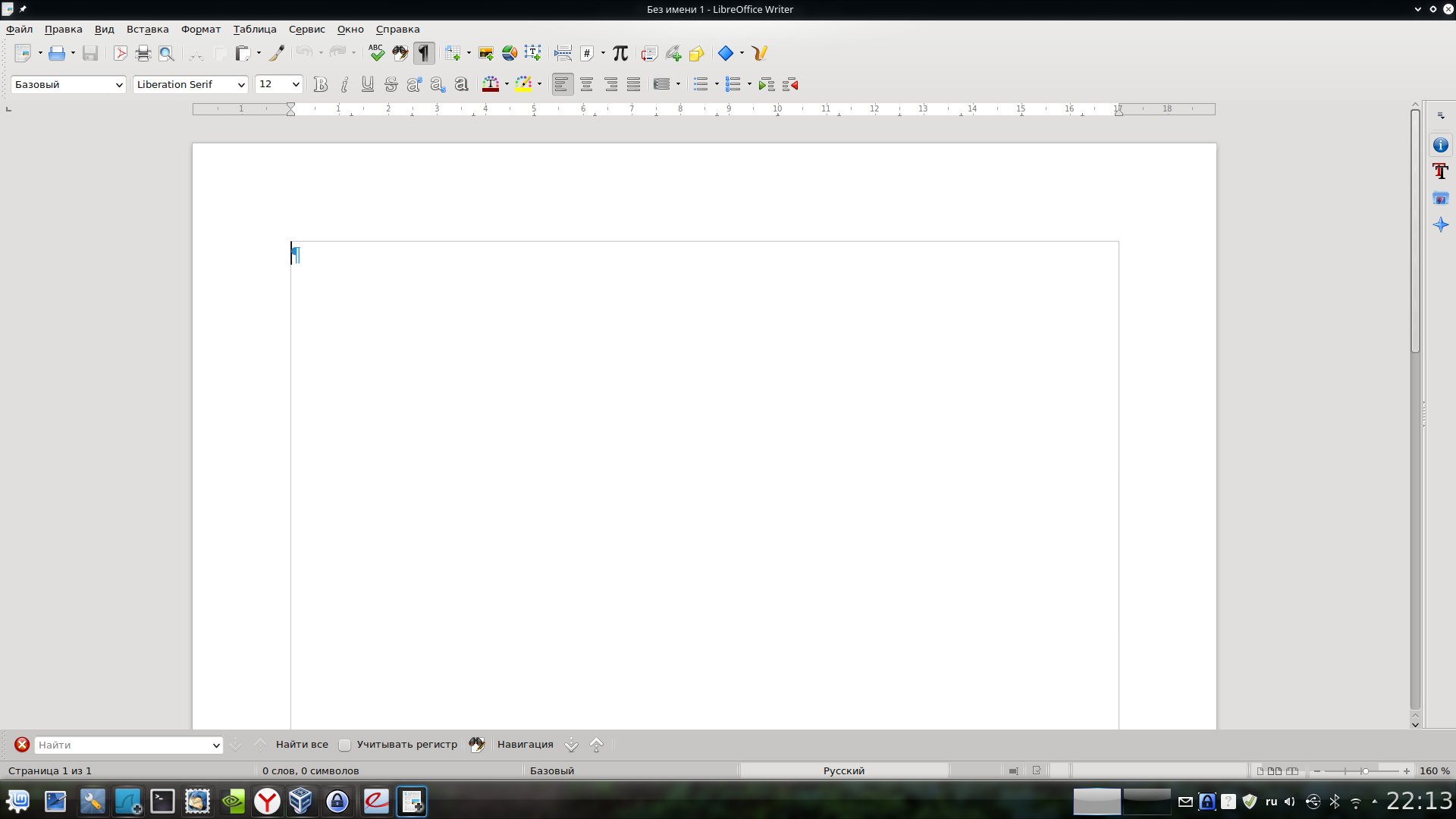
Επίσης, δεν μπορώ παρά να σημειώσω ότι τώρα ετοιμάζεται για κυκλοφορία μια νέα έκδοσηΤο Libre Office, το οποίο έχει πολλές αλλαγές, συμπεριλαμβανομένων εκείνων που στοχεύουν στην αύξηση της συμβατότητας με τις μορφές του MS Office. Έτσι η κατάσταση που περιγράφεται παραπάνω μπορεί σύντομα να αλλάξει. Επίσης, από όσο γνωρίζω, οι εργασίες είναι σε εξέλιξη για μια διεπαφή "κορδέλα" στο στυλ προϊόντα της Microsoft. Δεν ξέρω πώς κανείς, αλλά έχω ήδη συνηθίσει σε αυτήν τη διεπαφή και νομίζω ότι είναι πολύ βολικό, ειδικά στο πλαίσιο ενός επεξεργαστή κειμένου. Αναμένουμε λοιπόν.
Γραφείο WPS
Το WPS Office αναφέρεται συχνά ως "πλήρως συμβατό με το MS Office" στα φόρουμ, γι' αυτό το εγκατέστησα με ιδιαίτερο ενδιαφέρον. Πράγματι, υπάρχει κάποιο μέτρο συμβατότητας. Ας μην ξεχνάμε ότι αυτή τη στιγμή εργαζόμαστε μόνο με την έκδοση alpha, οπότε μένουν ακόμα περισσότερα, όπως λένε.
Εν τω μεταξύ, ήδη τώρα μπορούμε να πούμε με ασφάλεια ότι τα περισσότερα έγγραφα στο WPS Writer φαίνονται ίδια με αυτά του Word και αυτό είναι περισσότερο επίτευγμα! Για τον εαυτό μου, σημείωσα προβλήματα με πολλούς τύπους που το WPS, σε αντίθεση με το Libre, δεν εμφανίζει καθόλου. Επίσης, δεν θέλει να εμφανίζει κάποιες εικόνες bitmap που έχουν εισαχθεί σε αρχεία κειμένου. Και δεν μπορούσα να βρω κανένα σχέδιο. Κάποιοι εμφανίζονται, άλλοι όχι. Το πρόβλημα δεν είναι συχνά, αλλά «σκάει». Μεταξύ άλλων, μπορούν να σημειωθούν μερικά ακόμη μικρά προβλήματα, για παράδειγμα, κουκκίδες σε λίστες με κουκκίδες που δεν εμφανίζονται πάντα σωστά κ.λπ.

Το WPS Office έχει δύο λειτουργίες διεπαφής, η μία μοιάζει περισσότερο με το Word 2003 και η άλλη μοιάζει περισσότερο με σύγχρονες εκδόσεις. Δυστυχώς, η σύγχρονη διεπαφή "κορδέλα", κατά τη γνώμη μου, δεν είναι πολύ καλά ανεπτυγμένη. Ωστόσο, σε κάθε περίπτωση, η παρουσία μιας σουίτας γραφείου που παρέχει τόσο υψηλό βαθμό συμβατότητας με το MS Office ακόμη και στο στάδιο της δοκιμής alpha είναι πολύ ευχάριστη. Αν και για καθημερινή εργασία το WPS, υποκειμενικά, εξακολουθεί να είναι "υγρό".
Softmaker Office
Το τρίτο προϊόν για το οποίο θέλω να μιλήσω είναι το Softmaker Office (). Η έκδοση του 2016 για Windows είναι διαθέσιμη στον ιστότοπο του προγραμματιστή, ενώ μόνο η έκδοση του 2012 είναι διαθέσιμη για Linux. Για κάποιο λόγο, δεν πήρα αυτό το γραφείο στα σοβαρά. Και μάταια. Παραδόξως, είναι ο επεξεργαστής κειμένου από αυτό το πακέτο που, κατά τη γνώμη μου, παρέχει την καλύτερη συμβατότητα με το Word. Προβλήματα προέκυψαν μόνο με τύπους για τους οποίους χρησιμοποιήθηκε πρόγραμμα επεξεργασίας τύπων διαφορετικό από το "εγγενές" Word one. Όλα τα άλλα έγιναν απλά υπέροχα.
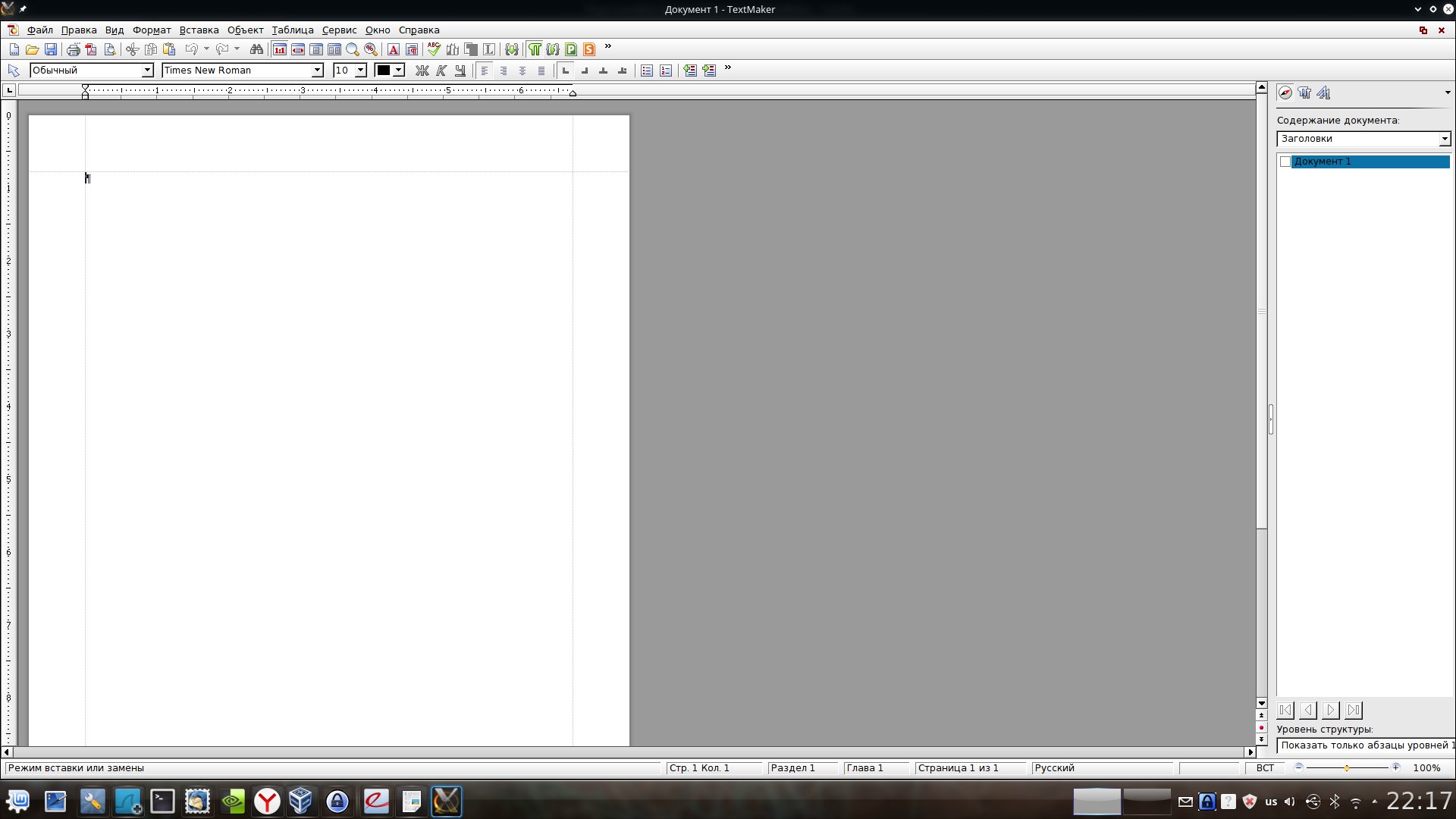
Φυσικά, όχι χωρίς μύγα. Το Softmaker Office είναι ένα προϊόν επί πληρωμή. Πλήρη έκδοσηκοστίζει 80 δολάρια. Υπάρχει μια δωρεάν έκδοση που περιλαμβάνει ορισμένους περιορισμούς - αν μιλάμε για πρόγραμμα επεξεργασίας κειμένου, τότε αυτή είναι η αδυναμία αποθήκευσης αρχείων σε μορφές DOCX και PDF - μόνο DOC και η "εγγενής" μορφή, καθώς και μια σειρά άλλων περιορισμούς. Ωστόσο, εάν η σουίτα γραφείου δεν είναι το κύριο εργαλείο εργασίας σας, τότε δωρεάν έκδοσηυπεραρκετός. Εδώ, παρεμπιπτόντως, είναι σημαντικό να σημειωθεί ότι είναι δωρεάν, συμπεριλαμβανομένης της εμπορικής χρήσης.
Διαφορετικά, όλα είναι πολύ καλά, το πρόγραμμα φαίνεται σοβαρό, η διεπαφή, ωστόσο, είναι παρόμοια με το Word 2003, αλλά στην πληρωμένη έκδοση είναι αρκετά ευέλικτα ρυθμισμένη. Αν και, για όσους είναι συνηθισμένοι στη διεπαφή "κορδέλα", αυτό μπορεί να είναι ένα μικρό αλλά μείον.
Σουίτα Calligra
Θα συζητήσουμε τελευταία για τη σουίτα Calligra. Δυστυχώς, η συζήτηση θα είναι σύντομη. Τα άμεσα μειονεκτήματα είναι η χειρότερη συμβατότητα με το Word (μην ξεχνάτε ότι το άρθρο δεν αφορά τις σουίτες γραφείου per se, αλλά για τη συμβατότητα).
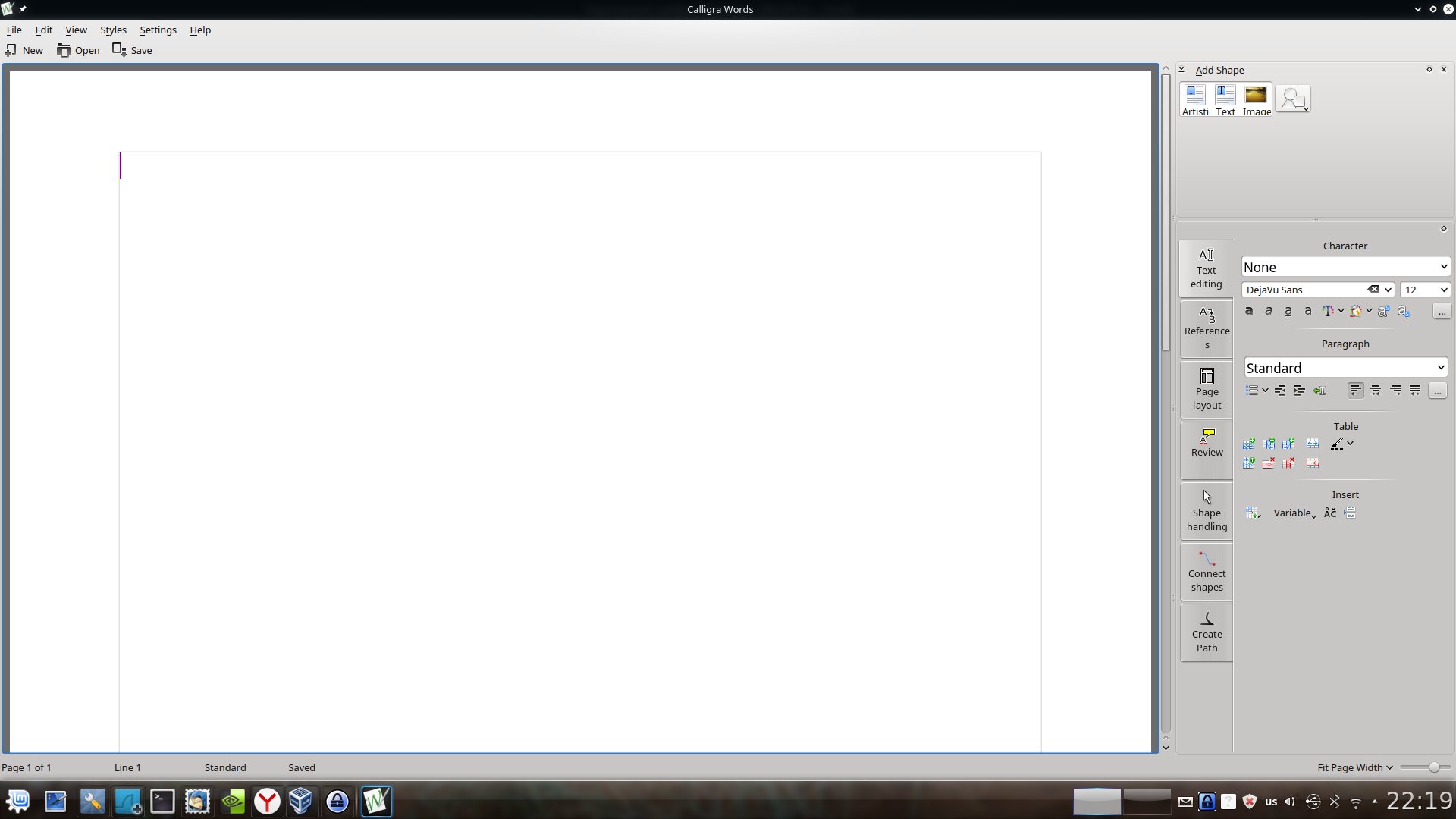
Δεν πρόκειται καν να περιγράψω όλες τις πτυχές στις οποίες το Calligra αποτυγχάνει όσον αφορά τη συμβατότητα, υπάρχουν πάρα πολλές από αυτές. Επιπλέον, η αρχική διεπαφή του προγράμματος δεν με «κατάλληλε» καθόλου - όλες οι γραμμές εργαλείων σε αυτό βρίσκονται στα δεξιά του κειμένου. Και παρόλο που αυτό μπορεί να είναι πολύ κατάλληλο σε σύγχρονες "ορθογώνιες" οθόνες ευρείας οθόνης, αποδείχθηκε ότι ήταν δύσκολο να το συνηθίσετε, αν και αυτό είναι υποκειμενικό.
Συνοψίζω
Τα τελευταία χρόνια, η κατάσταση με σουίτες γραφείουστο Linux έχει βελτιωθεί δραματικά. Τουλάχιστον, υπάρχει ήδη το Libre Office εδώ, το οποίο θα καλύψει πραγματικά εύκολα τη μερίδα του λέοντος στις ανάγκες του μέσου χρήστη.
Εάν χρειάζεστε συμβατότητα με το Word, θα πρέπει να δώσετε προσοχή στο Softmaker Office, το αναπτυσσόμενο WPS Office αξίζει τουλάχιστον μια ματιά - αυτό είναι σίγουρο.
Η σουίτα Calligra, δυστυχώς, δίνει την εντύπωση ενός λυγισμένου προϊόντος. Από όσα διάβασα στο νετ, μπορώ να συμπεράνω ότι είναι.
Λοιπόν, εάν απαιτείται συμβατότητα με το Word "τελική και αμετάκλητη" - μια εικονική μηχανή με Windows και MS Office είναι η επιλογή σας.
Έτυχε να έχω όλους τους επιτραπέζιους υπολογιστές στο Fedora/Ubuntu/Debian στη δουλειά και πρόσφατα ήρθε μια επιταγή σε εμάς. Άρα είναι μια ιστορία από πρώτο χέρι. Δεν υπήρχε ούτε ένας υπολογιστής με Windows εκείνη τη στιγμή στο γραφείο. Ήταν διασκεδαστικό και γενικά πολύ καλό.
Ήταν μετά το μεσημεριανό γεύμα. Ακούστηκε ένα χτύπημα και μπήκαν δύο άτομα. Ρώτησαν τον διευθυντή. Είπα ότι δεν το έκανε. Ρώτησαν ποιος θα τον αντικαταστήσει. Είπα ότι ήμουν αναπληρωτής. διευθυντής. Μου έδειξαν ένα πιστοποιητικό και ένα γράμμα, με ρώτησαν τι κάνει η εταιρεία μας. Η ουσία της επιστολής ήταν ότι μια συγκεκριμένη εταιρεία, φαίνεται, δεν θυμόταν τον Μ., μας υποπτεύεται ότι χρησιμοποιούσαμε λογισμικό χωρίς άδεια και ζητά να το ελέγξουμε. Υπήρχαν σφραγίδες στην επιστολή, φαίνεται, της εισαγγελίας, πολλές σφραγίδες και υπογραφές. Κάλεσα τα παιδιά να μπουν μέσα, να γδυθούν και να αντιγράψω το γράμμα. Δεν μου επέτρεψαν να αντιγράψω, είπαν ότι θα συντάξουν πρωτόκολλο και θα δώσουν αντίγραφο, δεν επέμενα. Σε γενικές γραμμές, ήταν απαραίτητο να γράψω τουλάχιστον τι είδους οργάνωση γράφει τέτοια γράμματα σε εμάς, ήμουν λίγο μπερδεμένος και ξέχασα να γράψω το όνομα.
Στη συνέχεια ζήτησαν να αφήσει τον ειδικό να ελέγξει όλους τους υπολογιστές, να μην τους αγγίξει τίποτα όσο είναι σε εξέλιξη ο έλεγχος για να μην αφαιρεθούν τα προγράμματα. Μου ζήτησαν επίσης να δείξω τα έγγραφα για το λογισμικό. Είπα ότι τα έγγραφα για κάποιο λογισμικό είναι κάπου, πρέπει να καλέσετε τον διευθυντή και κάλεσε έναν ειδικό να κοιτάξει τους υπολογιστές προς το παρόν.
Η πρώτη ήταν μια επιφάνεια εργασίας με το Fedora 12 κάτω από το Gnome, στο οποίο καθόμουν εκείνη τη στιγμή. Ο ειδικός κάθισε μαζί του με αρκετή σιγουριά, άνοιξε τους καταλόγους των εγγράφων και των λήψεων και κοίταξε τι υπήρχε εκεί. Τότε ζήτησε βοήθεια για να ανοίξει η λίστα εγκατεστημένα προγράμματα. Άνοιξα Προσθαφαίρεση Προγραμμάτων στο gnome και είπα ότι όλο το λογισμικό είναι από τη διανομή Linux. Στη συνέχεια άρχισε να κοιτάζει τη λίστα των συντομεύσεων στο μενού και επέστησα την προσοχή στο TeamViewer, είπα ότι αυτό το πρόγραμμα πληρώνεται και έχουμε έγγραφα. Είπε ότι δεν χρειάζονται έγγραφα για αυτό, καθώς δεν έχουν συμφωνία ή σύμβαση με τον κάτοχο των πνευματικών δικαιωμάτων :)
Μετά άρχισα να παρακολουθώ τη γειτονική επιφάνεια εργασίας με Fedora 14 και KDE 4 χωρίς τοπική προσαρμογή. Εκεί κοίταξε μόνο έγγραφα και λήψεις, είπε αυτό Σύστημα Linuxηλίθιο - δεν υπάρχει καν μετάφραση στα ρωσικά :))))
Μετά υπήρχε ένας φορητός υπολογιστής και δύο επιτραπέζιοι υπολογιστές. Κοιτάζοντας τον φορητό υπολογιστή κάτω από το Fedora, ο ειδικός ρώτησε πού έχουμε το WinRar, προσπάθησα να βρω την εντολή unrar και, χωρίς να το βρήκα, είπα ότι δεν το χρησιμοποιούμε, χρησιμοποιούμε το zip ως πιο καθολική μορφή.
Ο διακομιστής και η πύλη με τη μαύρη κονσόλα CentOS έμειναν χωρίς προσοχή.
Μετά ήρθε ο Ρομάν (σκηνοθέτης), ο ειδικός τελείωσε την παρακολούθηση και άρχισε μια μάλλον φιλική συζήτηση μαζί του. Ρώτησε τι χρησιμοποιούμε αντί για το The Bat. Ο Ρομάν του έδειξε το Gmail. Βλέποντας ένα κίτρινο κουτί σε ένα ράφι, ρώτησε περίπου 1C. Εξηγήσαμε ότι τώρα η λογιστική μας ανατίθεται σε εξωτερικούς συνεργάτες και δεν εκτελείται στο γραφείο, αλλά παλαιότερα αγοράζαμε 1C, αλλά τώρα δεν το χρησιμοποιούμε. Μιλήσαμε για τη δουλειά μας με ιστοσελίδες και την υποστήριξη υπολογιστών και διακομιστών, για το γεγονός ότι το Linux είναι πιο κατάλληλο για αυτό, ως ένα πιο προσαρμοσμένο και ασφαλές σύστημα. Παραπονέθηκε ότι η πλειοψηφία αυτών που ελέγχονται αγοράζουν λογισμικό για 100 ρούβλια (AutoCAD, διακομιστής 1C) και το χρησιμοποιούν. Ρώτησε αν οι πελάτες μας, τους οποίους εξυπηρετούμε για υποστήριξη υπολογιστών, βρίσκουν λογισμικό χωρίς άδεια, ποιος είναι υπεύθυνος. Ο Roman εξήγησε ότι σύμφωνα με τη σύμβαση, ο πελάτης είναι υπεύθυνος. Λαμβάνοντας έναν πελάτη για υποστήριξη, ελέγχουμε το λογισμικό και παρέχουμε στον πελάτη μια λίστα με τι να αγοράσει, βοηθούμε στην επιλογή δωρεάν αναλόγων, όπως 7zip αντί για WinRAR ή Thunderbird αντί για The Bat.
Αυτή τη στιγμή, ο δεύτερος υπάλληλος, που έδειξε το πιστοποιητικό, ζήτησε αντίγραφα των συστατικών εγγράφων, συνέταξε πρωτόκολλο. Ρώτησα τον ειδικό τι να γράψω, και είπε να γράψει ότι όλοι οι υπολογιστές χρησιμοποιούν τα δωρεάν λειτουργικά συστήματα Linux και openofis, δεν απαιτούνται έγγραφα για αυτούς. Η λέξη Linux έπρεπε να γραφτεί στα ρωσικά.
Όταν ρωτήσαμε πόσοι οργανισμοί χρησιμοποιούν το Linux, απάντησαν ότι κανένας, και μετά θυμήθηκαν - κάποτε ήταν.
Έχοντας συγκεντρώσει υπογραφές στο πρωτόκολλο από τους υπαλλήλους που ήταν παρόντες, τα παιδιά έφυγαν. Ολόκληρος ο έλεγχος κράτησε λίγο περισσότερο από μία ώρα. Χωρίς μεταμφιέσεις, αρκετά ευγενικά, χωρίς απαιτήσεις για έγγραφα Linux, συμβολαιογραφικές μεταφράσεις GPL και άλλες ανοησίες.
Το P.S. Το Debian 6 Squeeze θα κυκλοφορήσει αυτό το Σαββατοκύριακο. Είναι όλοι εφοδιασμένοι με μπύρα; :)





